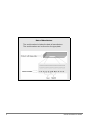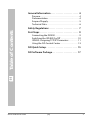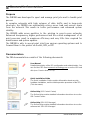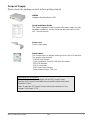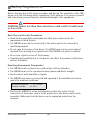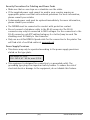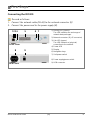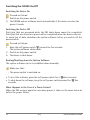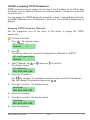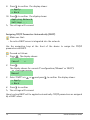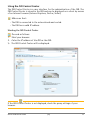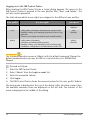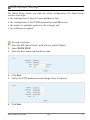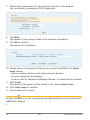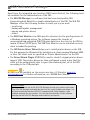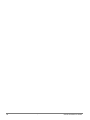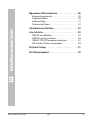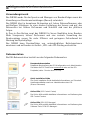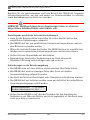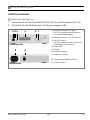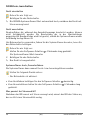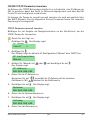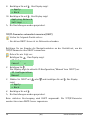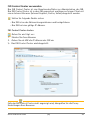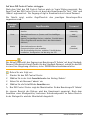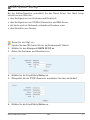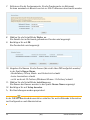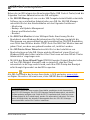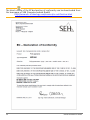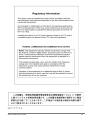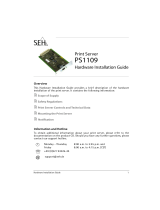SEH ISD300 Installationsanleitung
- Kategorie
- Vernetzung
- Typ
- Installationsanleitung
Dieses Handbuch ist auch geeignet für

Quick Installation Guide 1
Monday - Thursday
Friday
8:00 a.m. to 4:45 p.m. and
8:00 a.m. to 3:15 p.m. (CET)
℡
+49 (0)521 94226-44
@
Intelligent Spooling Device
ISD300
Quick Installation Guide
Overview [en]
This Quick Installation Guide provides
a brief description of the installation
of the ISD300. It contains the
following information:
General Information
Safety Regulations
First Steps
ISD Quick Setup
ISD Software Package
Please note the table of contents on
page 3. Should you have any further
questions, please contact our support
hotline.
Überblick [de]
Dieser Quick Installation Guide be-
inhaltet eine kurze Beschreibung der
ISD300 Installation. Sie erhalten die
folgenden Informationen:
Allgemeine Information
Sicherheitsvorschriften
Erste Schritte
ISD Quick Setup
ISD-Softwarepaket
Beachten Sie das Inhaltsverzeichnis
auf Seite 19. Falls Sie noch Fragen
haben, kontaktieren Sie unsere
Support-Hotline.
Seite laden ...
Seite laden ...
Seite laden ...
Seite laden ...
Seite laden ...
Seite laden ...
Seite laden ...
Seite laden ...
Seite laden ...
Seite laden ...
Seite laden ...
Seite laden ...
Seite laden ...
Seite laden ...
Seite laden ...
Seite laden ...
Seite laden ...

Quick Installation Guide [de] 19
2 Allgemeine Informationen . . . . . . . . . . . . . . . . . 20
Verwendungszweck . . . . . . . . . . . . . . . . . . . . . . . . . . 20
Dokumentation . . . . . . . . . . . . . . . . . . . . . . . . . . . . . . 20
Lieferumfang . . . . . . . . . . . . . . . . . . . . . . . . . . . . . . . . 21
Technische Daten . . . . . . . . . . . . . . . . . . . . . . . . . . . . 22
2 Sicherheitsvorschriften . . . . . . . . . . . . . . . . . . . . 23
2 Erste Schritte . . . . . . . . . . . . . . . . . . . . . . . . . . . . . . 25
ISD300 anschließen . . . . . . . . . . . . . . . . . . . . . . . . . . 25
ISD300 ein-/ausschalten . . . . . . . . . . . . . . . . . . . . . . 26
ISD300 TCP/IP-Parameter zuweisen . . . . . . . . . . . 27
ISD Control Center verwenden. . . . . . . . . . . . . . . . 29
2 ISD Quick Setup . . . . . . . . . . . . . . . . . . . . . . . . . . . 31
2 ISD-Softwarepaket. . . . . . . . . . . . . . . . . . . . . . . . . 33
Inhaltsverzeichnis

20 [de] Quick Installation Guide
Allgemeine Informationen
Verwendungszweck
Das ISD300 wurde für das Spoolen und Managen von Druckaufträgen sowie die
Verwaltung von Druckerwarteschlangen (Queues) entwickelt.
Das ISD300 trägt in komplexen Netzwerken mit hohen Datenaufkommen oder
weitläufigen Strukturen zu einer starken Entlastung des Servers und ggf. des
Datennetzes bei. Höhere Performanz und Stabilität sind zwei der positiven
Folgen.
In Peer-to-Peer-Netzen sorgt das ISD300 für Server-Qualitäten beim Drucken.
Mehr Transparenz, höhere Performanz und eine zentrale Verwaltung der
Druckvorgänge sorgen für mehr Effizienz und geringeren Zeitaufwand bei
Wartung und Systempflege.
Das ISD300 kann Druckaufträge von unterschiedlichen Betriebssystemen
annehmen und an Drucker via Socket-, LPD- oder IPP-Printing weiterleiten.
Dokumentation
Die ISD-Dokumentation besteht aus den folgenden Dokumenten:
Benutzerdokumentation
Detaillierte Beschreibung der ISD-Konfiguration und -Administration.
Sie finden die PDF-Datei unter www.seh.de
oder auf der ISD-
Festplatte (siehe: 'Service-Area'
21).
Quick Installation Guide
Der Quick Installation Guide beinhaltet Informationen zur Sicherheit,
Hardwareinstallation sowie zur Inbetriebnahme des ISD.
(Dieses Dokument)
Online Hilfe (ISD Control Center)
Die Online Hilfe enthält detaillierte Informationen zur Bedienung des
ISD Control Centers.
Online Hilfe (SEH ISD Manager)
Die Online Hilfe enthält detaillierte Informationen zur Bedienung des
Software-Tools 'SEH ISD Manager'.
P
D
F
Prin
t
PDF
HTML
HT
M
L

Quick Installation Guide [de] 21
Lieferumfang
Bitte überprüfen Sie den Packungsinhalt auf Vollständigkeit bevor Sie die
Installation beginnen.
ISD300
Intelligent Spooling Device 300
Quick Installation Guide
Der Quick Installation Guide beinhaltet Informationen zur
Sicherheit, Hardwareinstallation sowie zur Inbetriebnahme des
ISD. (Dieses Dokument)
Netzkabel
Stromversorgungskabel
Service-Area
Die Service-Area ist ein definierter Speicherbereich auf der ISD-
Festplatte. Die Service-Area beinhaltet:
- Benutzerdokumentation ISD300
- Quick Installation Guide ISD300 (dieses Dokument)
- SEH ISD Manager
- SEH Print Monitor
- ISD Printer Driver Wizard
- Driver Wizard Plugin 'CSR DLL'
Service-Area anzeigen
Die Service-Area kann über das ISD Control Center angezeigt werden.
Starten Sie das ISD Control Center im Benutzerprofil 'Admin' und wählen
Sie 'Dokumentation & Tools' an.
Hinweis: Um das ISD Control Center zu starten, beachten Sie die
Handlungsanleitungen aus dem Kapitel 'Erste Schritte'
25.

22 [de] Quick Installation Guide
Technische Daten
Eigenschaften Werte
Netzwerkanschluss
logisch:
physisch:
- 10BaseT Ethernet (IEEE 802.3)
- 100BaseTX Fast Ethernet (IEEE 802.3)
- 1000BaseT Gigabit Ethernet Ethernet (IEEE 802.3)
- RJ-45 (STP Cat. 5)
Schnittstellen 2 x USB 2.0 HS
Druckprotokolle
Client
ISD:
ISD
Drucker:
- LPD, SMB, Socket, IPP, ThinPrint®
- LPD, Socket, IPP
Versorgungsspannung 100-240 VAC
Stromaufnahme max. 0.25 A
Betriebsumgebung Umgebungstemperatur: 5 - 30 °Celsius
Relative Luftfeuchtigkeit: 20 - 80 %
Abmessungen - Länge: 215 mm
- Höhe: 47 mm
- Breite: 186 mm
Gewicht 1450 g

Quick Installation Guide [de] 23
Sicherheitsvorschriften
Beachten Sie vor Inbetriebnahme und beim Betrieb des ISD300 die folgenden
Sicherheitsvorschriften, um sich und andere vor Personenschäden zu schützen
sowie Beschädigungen am Gerät zu vermeiden.
VORSICHT: Nichtbeachtung dieser Anweisungen kann zu schweren
körperlichen Schäden führen oder tödlich sein.
Grundlegende persönliche Sicherheitsvorkehrungen
Lesen Sie die Dokumentation und stellen Sie sicher, dass Ihr System den
aufgeführten Anforderungen entspricht.
Das ISD300 darf nur von qualifiziertem Fachpersonal angeschlossen und mit
dem Netzwerk verbunden werden.
Öffnen Sie nicht das Gehäuse des Gerätes. Das ISD300 darf nur bei ungeöffnetem
Gehäuse und in unversehrtem Zustand angeschlossen und betrieben werden.
Stellen Sie keine Gegenstände auf das Gehäuse.
Eigenmächtige konstruktive Veränderungen am Gerät können die
Produktzertifizierung beeinträchtigen und sind verboten.
Anforderungen an die Betriebsumgebung
Das ISD300 muss auf einer stabilen, vibrationsarmen Oberfläche stehen.
Das ISD300 darf nicht an staubigen Orten oder Orten mit direkter
Sonneneinstrahlung aufgestellt werden.
Das Gerät darf nicht mit Feuchtigkeit oder Flüssigkeiten in Berührung kommen.
Das ISD300 darf nur betrieben werden, wenn am Aufstellort die aufgeführten
Umgebungsbedingungen erfüllt werden.
Stellen Sie das ISD300 so auf, dass die Steckdose für den Anschluss des
Netzkabels in der Nähe des Gerätes und leicht zugänglich ist. Das Gerät muss
leicht vom Netz zu trennen sein.
Umgebungstemperatur: 5 - 30 °Celsius
Relative Luftfeuchtigkeit: 20 - 80 %

24 [de] Quick Installation Guide
Verkabelungs- und Netzkabel-Sicherheitsvorkehrungen
Verlegen Sie alle Kabel so, dass niemand darauf treten oder darüber stolpern kann.
Falls das beiliegende Netzkabel für Ihr Land nicht einsetzbar ist, beschaffen Sie
ein passendes Netzkabel mit der jeweiligen nationalen Zulassung. Fragen Sie
hierzu Ihren Fachhändler.
Ein beschädigtes Netzkabel muss sofort ersetzt werden. Fragen Sie hierzu Ihren
Fachhändler.
Das ISD300 muss an eine Steckdose mit Schutzkontakt angeschlossen werden.
Schließen Sie keine Telefonleitungen an dem RJ-45-Stecker an. An diesen darf
nur Sicherheitskleinspannung angeschlossen werden. Verwenden Sie für den
Anschluss an den RJ-45-Stecker nur STP-Kabel (Kategorie 5 oder besser).
Kabelschirm und Steckerschirm des Kabels müssen flächig verbunden sein.
Verwenden Sie für die Verbindung zum Drucker ein zertifiziertes USB-Hi-
Speed-Kabel. Eine Liste der zertifizierten Kabel finden Sie unter www.usb.org
!
Anforderungen an die Stromversorgung
Dieses Gerät darf ausschließlich mit der auf dem Produkttypenschild
ausgewiesenen Stromversorgung betrieben werden.
Dieses Gerät ist für die Einspeisung aus einer geerdeten Netzverbindung
ausgelegt. Der Netzstecker mit Erdungsvorrichtung ist ein wichtiger
Sicherheitsschutz. Zum Schutz vor elektrischem Schlag oder Sachschäden am
Gerät die Erdung nicht abschalten.
Netzspannung / AC-Input:
100 - 240 V, 47 - 63 Hz, max. 0,25 A

Quick Installation Guide [de] 25
Erste Schritte
ISD300 anschließen
Gehen Sie wie folgt vor:
1. Verbinden Sie das Netzwerkkabel (RJ-45) mit dem Netzwerkanschluss (2).
2. Verbinden Sie das Netzkabel mit der Stromversorgung (8).
1) Netzwerk-Aktivität-LED (gelb):
Die LED signalisiert den Austausch
von Netzwerkdatenpakten.
2) Netzwerkanschluss (RJ-45-Stecker)
3) Link-LED (grün):
Die LED signalisiert eine (physische)
Verbindung zum Netzwerk.
4) Power-LED
5) Display
6) Navigationstasten
7) Softpower-Schalter
8) Stromversorgung/Netzschalter
9) USB-Anschluss
1234 5 6 7
8 9
Vorderansicht
Rückansicht

26 [de] Quick Installation Guide
ISD300 ein-/ausschalten
Gerät einschalten
Gehen Sie wie folgt vor:
1. Betätigen Sie den Netzschalter.
Die ISD300-Systemsoftware fährt automatisch hoch, nachdem das Gerät mit
Strom versorgt wird.
Gerät ausschalten
Druckaufträge, die während des Ausschaltvorgangs bearbeitet werden, können
nicht fertiggestellt werden. Die Bearbeitung der in der Warteschlange
gespeicherten Druckaufträge wird fortgesetzt, sobald die Systemsoftware wieder
vollständig hochgefahren ist.
Um Datenverlust zu vermeiden, fahren Sie die Sytemsoftware herunter, bevor Sie
den Netzschalter betätigen.
Gehen Sie wie folgt vor:
1. Halten Sie den Softpower-Schalter 5 Sekunden lang gedrückt.
Die Systemsoftware fährt herunter.
2. Betätigen Sie den Netzschalter.
Das Gerät ist ausgeschaltet.
Systemsoftware hoch-/herunterfahren
Die Systemsoftware kann manuell hoch- bzw. heruntergefahren werden.
Stellen Sie folgende Punkte sicher:
- Der Netzschalter ist aktiviert.
Zum Hochfahren betätigen Sie den Softpower-Schalter kurzzeitig.
Zum Herunterfahren halten Sie den Softpower-Schalter 5 Sekunden lang
gedrückt.
Was passiert bei Stromausfall?
Nachdem das ISD erneut mit Strom versorgt wird, nimmt das ISD den Status an,
der zur Zeit eines Stromausfalls vorlag.

Quick Installation Guide [de] 27
ISD300 TCP/IP-Parameter zuweisen
Im Rahmen des TCP/IP-Netzwerkprotokolls ist es erforderlich, eine IP-Adresse im
ISD zu speichern, damit das Gerät im Netzwerk angesprochen und über das ISD
Control Center konfiguriert werden kann.
Sie können die Parameter sowohl manuell zuweisen als auch automatisch über
das DHCP (Dynamic Host Configuration Protocol) zuweisen lassen. Die manuelle
Zuweisung ist voreingestellt.
TCP/IP-Parameter manuell zuweisen
Betätigen Sie zur Eingabe die Navigationstasten an der Gerätefront, um die
TCP/IP-Parameter zuzuweisen.
Gehen Sie wie folgt vor:
1. Betätigen Sie . Das Display zeigt:
2. Betätigen Sie .
Das Display zeigt die aktuelle IP-Konfiguration ('Manual' bzw. 'DHCP') an:
3. Wählen Sie 'Manual' mit oder und bestätigen Sie mit .
Das Display zeigt.
4. Geben Sie die IP-Adresse ein.
Navigieren Sie mit innerhalb der IP-Adresse auf die einzelnen
Zahlenwerte. Mit ändern Sie die Zahlenwerte.
5. Bestätigen Sie mit . Das Display zeigt:
6. Geben Sie die Netzwerkmaske ein.
7. Bestätigen Sie mit . Das Display zeigt:
8. Geben Sie das Gateway ein.
IP Setup >
Cancel <
IP Configuration
Manual
IP Address:
000.000.000.000
Netmask:
000.000.000.000
Gateway:
000.000.000.000

28 [de] Quick Installation Guide
9. Bestätigen Sie mit . Das Display zeigt:
10. Bestätigen Sie mit . Das Display zeigt:
Die Einstellungen werden gespeichert.
TCP/IP-Parameter automatisch zuweisen (DHCP)
Stellen Sie folgende Punkte sicher:
- Ein aktiver DHCP-Server ist im Netzwerk vorhanden.
Betätigen Sie zur Eingabe die Navigationstasten an der Gerätefront, um die
TCP/IP-Parameter über DHCP zuzuweisen.
Gehen Sie wie folgt vor:
1. Betätigen Sie . Das Display zeigt:
2. Betätigen Sie .
Das Display zeigt die aktuelle IP-Konfiguration ('Manual' bzw. 'DHCP') an:
3.
Wählen Sie 'DHCP' mit oder und bestätigen Sie mit . Das Display
zeigt:
4. Bestätigen Sie mit .
Die Einstellungen werden gespeichert.
Beim nächsten Bootvorgang wird DHCP angewandt. Die TCP/IP-Parameter
werden über einen DHCP-Server zugewiesen.
> Apply
< Back
Applying Network
Settings ...
IP Setup >
Cancel <
IP Configuration
Manual
> Apply
< Back

Quick Installation Guide [de] 29
ISD Control Center verwenden
Das ISD Control Center ist eine Benutzeroberfläche zur Administration des ISD.
Das ISD Control Center ist in dem ISD gespeichert und kann auf einem Client mit
einem Internet-Browser (Internet Explorer, Firefox, Safari) dargestellt werden.
Stellen Sie folgende Punkte sicher:
- Das ISD ist an das Netzwerk angeschlossen und hochgefahren.
- Das ISD hat eine gültige IP-Adresse.
ISD Control Center starten
Gehen Sie wie folgt vor:
1. Starten Sie Ihren Browser.
2. Geben Sie als URL die IP-Adresse des ISD ein.
Das ISD Control Center wird dargestellt.
Falls das ISD Control Center nicht angezeigt wird, überprüfen Sie die Proxy-
Einstellungen Ihres Browsers.

30 [de] Quick Installation Guide
Auf dem ISD Control Center einloggen
Nach dem Start des ISD Control Centers wird ein 'Login'-Dialog angezeigt. Der
Zugriff auf das ISD Control Center ist durch die Benutzerprofile 'Any', 'User' und
'Admin' reglementiert. Der Zugang erfolgt in Kombination mit einem Passwort.
Die Tabelle zeigt, welche Zugriffsrechte den jeweiligen Benutzerprofilen
zugewiesen sind.
Der Ablauf beschreibt den Zugang zum Benutzerprofil 'Admin' mit dem Standard-
Passwort (Werkseinstellung). Ändern Sie das Standard-Passwort, sobald Sie das ISD
in einer Live-Umgebung einsetzen; siehe:
ISD300
-Benutzerdokumentation.
Gehen Sie wie folgt vor:
1. Starten Sie das ISD Control Center.
2. Wählen Sie in der Liste Anmeldekonto den Eintrag 'Admin'.
3. Geben Sie als Passwort 'admin' ein.
4. Wählen Sie die Schaltfläche Anmelden an.
Das ISD Control Center zeigt die Menüstruktur für das Benutzerprofil 'Admin‘.
Im oberem Bereich des Dialogs wird das Hauptmenü angezeigt. Nach dem
Anwählen eines Menüpunktes, erscheinen Untermenüpunkte im linken Bereich.
In der Dialogmitte wird der Menüinhalt dargestellt.
Benutzer-
profil Zugriffsrechte Password
Any - Statusinformationen zu Queues und Druckaufträgen
abrufen
kein Passwort
notwendig
User - Statusinformationen zu Queues und Druckaufträgen
abrufen
- eigene Druckaufträge löschen, anhalten, Priorität ändern
(Diese Zugriffsrechte werden durch den Administrator
definiert.)
user
(Standard)
Admin - Statusinformationen abrufen
- Queues einrichten und verwalten
- alle Druckaufträge löschen, anhalten, Priorität ändern
- Installation, Konfiguration und Wartung des ISD
admin
(Standard)

Quick Installation Guide [de] 31
ISD Quick Setup
Bei der Erstkonfiguration unterstützt Sie das 'Quick Setup'. Das Quick Setup
besteht aus vier Schritten:
dem Konfigurieren von Hostname und Gerätezeit,
dem Konfigurieren von TCP/IPv4-Parametern und DNS-Server,
der Suche nach im Netzwerk vorhandenen Druckern sowie
dem Einrichten von Queues.
Gehen Sie wie folgt vor:
1. Starten Sie das ISD Control Center im Benutzerprofil 'Admin'.
2. Wählen Sie den Menüpunkt QUICK SETUP an.
3. Geben Sie Hostname und Gerätezeit ein.
4. Wählen Sie die Schaltfläche Weiter an.
5. Überprüfen Sie die TCP/IP-Parameter und ändern Sie diese bei Bedarf.
6. Wählen Sie die Schaltfläche Weiter an.

32 [de] Quick Installation Guide
7. Definieren Sie die Suchparameter für die Druckersuche im Netzwerk.
Es kann maximal ein Bereich von bis zu 255 IP-Adressen durchsucht werden.
8. Wählen Sie die Schaltfläche Weiter an.
Die Anzahl der im Netzwerk gefundenen Drucker wird angezeigt.
9. Bestätigen Sie mit OK.
Die Druckerliste wird angezeigt.
10. Vergeben Sie Namen für die Queues (die nicht über DNS aufgelöst wurden)
in der Spalte Queue-Name.
- Buchstaben, Ziffern, Binde- und Unterstrich erlaubt
- keine Leerzeichen erlaubt
- nicht mehr als 32 Zeichen (Windows 98 max. 15 Zeichen) erlaubt
11. Wählen Sie die Schaltfläche Installieren an.
Die Namen der Queues werden in der Spalte Queue-Name angezeigt.
12. Bestätigen Sie mit Setup beenden.
Die Einstellungen werden gespeichert.
In der ISD300-Benutzerdokumentation erhalten Sie weiterführende Information
zur Konfiguration und Administration.

Quick Installation Guide [de] 33
ISD-Softwarepaket
Neben der im ISD integrierten Benutzeroberfläche (ISD Control Center) sind die
folgenden Tools zur Administration des ISD verfügbar:
Der SEH ISD Manager ist eine von der SEH Computertechnik GmbH entwickelte
Software zur vereinfachten Administration von ISD. Der SEH ISD Manager
unterstützt Sie bei den Arbeitsabläufen mit den folgenden Funktionen:
- Monitoring
- Backup- und Update-Management
- Queues und Druckertreiber
- Neustart
Der SEH Print Monitor ist eine SEH-spezifische Erweiterung für den
Druckdienst eines Windows-Betriebssystems. Die Software ermöglicht die
Übertragung von unverschlüsselten und verschlüsselten (SSL/TLS) Druckdaten
vom Client zum ISD über direkte TCP/IP-Ports. Der SEH Print Monitor kann auf
jedem Client, von dem aus gedruckt werden soll, installiert werden.
Der ISD Printer Driver Wizard unterstützt Sie bei der Installation von
Druckertreibern auf das ISD. Hierzu wird der Wizard auf einem Client mit
Windows 2000 oder höher installiert. Der Client muss auf dem ISD als 'Printer
Administrator' eingetragen sein.
Mit Hilfe des Driver Wizard Plugin (CSR DLL) werden Original-Druckertreiber
auf ihre CSR-Fähigkeit überprüft und so eingestellt, dass der Client
automatisch in die Lage versetzt wird, nach dem CSR-Prinzip den Druckjob
selbst komplett gerendert an das ISD zu spoolen.
Alle ISD-Tools sind in der Service-Area (siehe
21) und unter www.seh.de
verfügbar. Für weitere Informationen, siehe: ISD300-Benutzerdokumentation.
Produktaktualisierung
Damit Ihr Produkt auf dem neusten Stand bleibt, empfehlen wir die Verwendung
des SEH ISD Managers. Der SEH ISD Manager überprüft automatisch, ob aktuelle
Softwarepakete verfügbar sind. Stellt die SEH Computertechnik GmbH ein neues
Softwarepaket für Ihr Produkt bereit, werden Sie automatisch informiert. Sie haben
dann die Möglichkeit, das aktuelle Softwarepaket über den SEH ISD Manager
herunterzuladen und auf Ihr Gerät zu installieren.
Seite laden ...
Seite laden ...
Seite laden ...
-
 1
1
-
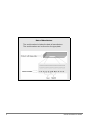 2
2
-
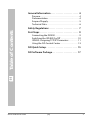 3
3
-
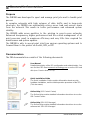 4
4
-
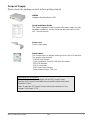 5
5
-
 6
6
-
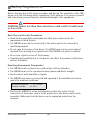 7
7
-
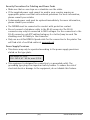 8
8
-
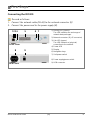 9
9
-
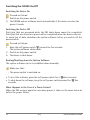 10
10
-
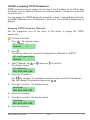 11
11
-
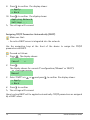 12
12
-
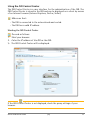 13
13
-
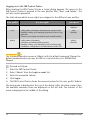 14
14
-
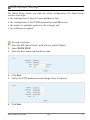 15
15
-
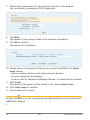 16
16
-
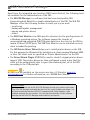 17
17
-
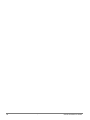 18
18
-
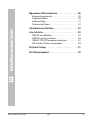 19
19
-
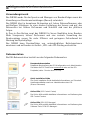 20
20
-
 21
21
-
 22
22
-
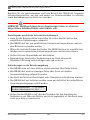 23
23
-
 24
24
-
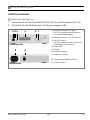 25
25
-
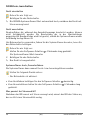 26
26
-
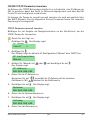 27
27
-
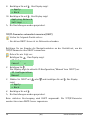 28
28
-
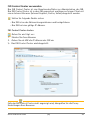 29
29
-
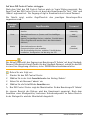 30
30
-
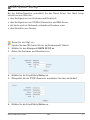 31
31
-
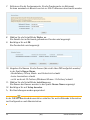 32
32
-
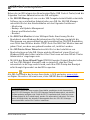 33
33
-
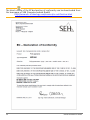 34
34
-
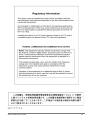 35
35
-
 36
36
SEH ISD300 Installationsanleitung
- Kategorie
- Vernetzung
- Typ
- Installationsanleitung
- Dieses Handbuch ist auch geeignet für
in anderen Sprachen
- English: SEH ISD300 Installation guide
Verwandte Papiere
Sonstige Unterlagen
-
SICK ISD300 Profibus - Interbus/DH /RIO Bedienungsanleitung
-
SICK DME5000 Bedienungsanleitung
-
SICK DME4000 Bedienungsanleitung
-
SICK DME5000 Bedienungsanleitung
-
SICK DME4000 Bedienungsanleitung
-
Copystar FS-C5250DN 120V Bedienungsanleitung
-
Copystar ECOSYS P6021cdn Installationsanleitung
-
KYOCERA ECOSYS P6021cdn Installationsanleitung
-
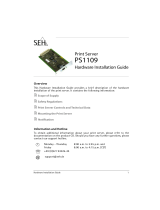 SEH Computertechnik SEH PS1109 Benutzerhandbuch
SEH Computertechnik SEH PS1109 Benutzerhandbuch
-
SICK ISD400 IR Data Transmission System Bedienungsanleitung